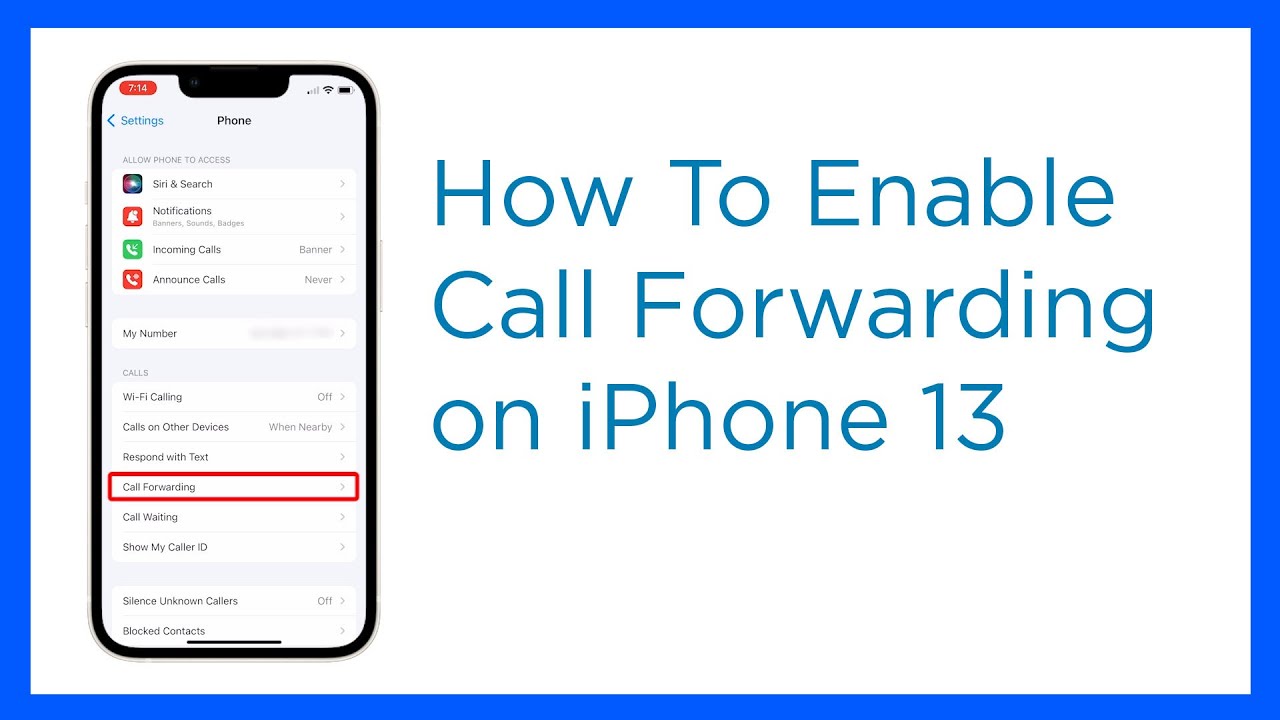
I dagens hektiske miljø, effektiv telefonsamtale ledelse er kritisk. Heldigvis har iPhones flere verktøy som lar brukere tilpasse ringeopplevelsen. Viderekobling er et slikt verktøy som lar deg rute innkommende anrop til et annet nummer. I dette innlegget skal vi se på hvordan du videresender anrop på iPhone 14, iPhone 13, iPhone 12 og iPhone 11, samt gi deg trinnvise instruksjoner for å hjelpe deg med å få mest mulig ut av denne nyttige funksjonen.
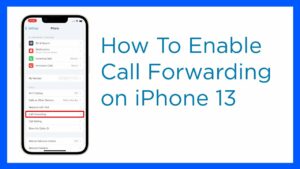
Hva er viderekobling?
Jeg vil gjerne forklare hva som er viderekobling før, la oss først definere viderekobling og hvordan det kan hjelpe deg. Viderekobling er en funksjon som lar deg omdirigere innkommende anrop fra iPhone til et annet telefonnummer, for eksempel telefonsvarer eller en annen enhet. Denne funksjonen er spesielt nyttig i scenarier der du ikke kan svare direkte på anrop, men likevel vil sikre at du mottar dem.
Du kan enkelt administrere innkommende anrop ved å aktivere viderekobling, slik at du aldri går glipp av viktige meldinger eller muligheter. Viderekobling gir en smidig metode for å holde kontakten og opprettholde effektiv kommunikasjon enten du er på et møte, på ferie eller bare ikke klarer å svare på anrop.
Viderekobling på iPhone 14
Hvis du har en iPhone 14 og ønsker å sette opp viderekobling, følg bare disse enkle trinnene:
- Åpne Innstillinger-appen: Finn og åpne Innstillinger-appen på iPhone 14.
- Trykk på Telefon: Rull ned og trykk på «Telefon»-alternativet i Innstillinger-menyen.
- Velg viderekobling: Finn og trykk på "Viderekobling"-alternativet i telefoninnstillingene.
- Aktiver viderekobling: Vri bryteren ved siden av "Viderekobling" for å aktivere den.
- Angi viderekoblingsnummer: Angi telefonnummeret du ønsker viderekoblet til.
- Lagre innstillinger: For å lagre viderekoblingsinnstillingene, trykk på "Tilbake" eller "Ferdig"-knappen.
Når du aktiverer viderekobling på iPhone 14, blir alle innkommende anrop automatisk omdirigert til telefonnummeret du angir. Det er viktig å merke seg at viderekobling kan være underlagt tilleggsgebyrer avhengig av operatørens retningslinjer.
Viderekobling på iPhone 13
Teknikken for å konfigurere viderekobling på en iPhone 13 ligner på en iPhone 14. Utfør følgende trinn:
- Få tilgang til Innstillinger-appen: Finn og start Innstillinger-appen på iPhone 13.
- Trykk på Telefon: Rull ned i Innstillinger-menyen og velg «Telefon».
- Velg viderekobling: Se etter og velg alternativet "Viderekobling" i telefonalternativene.
- Aktiver viderekobling: Vri bryteren ved siden av "Viderekobling" for å aktivere funksjonen.
- Spesifiser viderekoblingsnummer: Angi telefonnummeret som samtalene dine skal omdirigeres til.
- Lagre innstillingene: For å lagre viderekoblingsinnstillingene, trykk på "Tilbake" eller "Ferdig"-knappen.
Når viderekobling er aktivert på iPhone 13, vil innkommende anrop sømløst omdirigeres til det angitte telefonnummeret, slik at du kan holde kontakten selv når du ikke kan svare direkte på enheten din.
Viderekobling på iPhone 12
Hvis du eier en iPhone 12, følg disse trinnene for å aktivere viderekobling på enheten din:
- Åpne Innstillinger: Finn og start iPhone 12 Innstillinger-appen.
- Få tilgang til telefoninnstillinger: Rull nedover Innstillinger-menyen og velg «Telefon».
- Velg viderekobling: Se etter og velg alternativet "Viderekobling".
- Aktiver viderekobling: Vri bryteren ved siden av "Viderekobling" for å aktivere funksjonen.
- Angi viderekoblingsnummer: Angi telefonnummeret du ønsker viderekoblet til.
- Lagre endringene: For å lagre innstillingene for viderekobling, trykk på "Tilbake" eller "Ferdig"-knappen.
Når du aktiverer viderekobling på iPhone 12, blir innkommende anrop viderekoblet til det angitte nummeret, noe som sikrer at du aldri går glipp av viktige anrop eller meldinger.
Viderekobling på iPhone 11
Metoden for å konfigurere viderekobling på en iPhone 11 er enkel. Utfør følgende trinn:
- Start Innstillinger-appen: Finn og start Innstillinger-appen på iPhone 11.
- Naviger til telefoninnstillinger: Finn og trykk "Telefon" i Innstillinger-menyen.
- Velg viderekobling: Se etter og velg alternativet "Viderekobling".
- Aktiver viderekobling: Vri bryteren ved siden av "Viderekobling" for å aktivere funksjonen.
- Angi viderekoblingsnummer: Angi telefonnummeret som samtalene dine skal omdirigeres til.
- Lagre innstillingene: For å lagre viderekoblingsinnstillingene, trykk på "Tilbake" eller "Ferdig"-knappen.
Når du aktiverer viderekobling på iPhone 11, vil innkommende anrop enkelt viderekobles til det angitte nummeret, noe som sikrer at du kan holde kontakten selv når du ikke kan svare direkte på enheten din.
Avanserte funksjoner og innstillinger for viderekobling
I tillegg til den grunnleggende viderekoblingsfunksjonen som er skissert ovenfor, inkluderer iPhones ekstra verktøy og alternativer for forbedret samtalehåndtering. Betinget viderekobling og muligheten til å viderekoble anrop utelukkende i bestemte situasjoner eller tidsperioder er blant disse funksjonene.
Betinget viderekobling lar deg spesifisere under hvilke omstendigheter anrop skal viderekobles. Du kan for eksempel spesifisere at anrop bare viderekobles når linjen din er opptatt, når du ikke svarer eller når iPhone er slått av. Følg disse trinnene for å få tilgang til og tilpasse disse alternativene:
- Åpne Telefon-appen: Finn og start Telefon-appen på iPhone.
- Få tilgang til tastaturet: Trykk på tastatursymbolet nederst på skjermen.
- Angi betingede videresendingskoder: Angi de nødvendige kodene basert på videresendingstilstanden du ønsker:
- Opptatt: Skriv inn *67*, deretter viderekoblingsnummeret og #.
- Ikke svar: Hvis det ikke er noe svar, skriv inn *61* etterfulgt av viderekoblingsnummeret og #.
- Slått av: Når bryteren er slått av, skriv inn *62* etterfulgt av viderekoblingsnummeret og #.
- Lagre innstillingene: For å starte viderekoblingskonfigurasjonen, trykk på Ring-knappen.
Du kan tilpasse viderekoblingsfunksjonen til dine unike behov med betinget viderekobling, noe som gir deg enda mer frihet og kontroll over dine innkommende anrop.
Feilsøking av problemer med viderekobling
Selv om viderekobling av anrop på iPhone generelt er et pålitelig verktøy, kan du av og til oppleve feil eller feil. Her er noen feilsøkingstips for typiske problemer med viderekobling:
- Start iPhone på nytt: En enkel omstart vil noen ganger kurere små programvarefeil som forstyrrer viderekoblingsfunksjonene.
- Sjekk operatørinnstillinger: Sjekk operatørens innstillinger for å sikre at viderekobling støttes og er aktivert på kontoen din.
- Bekreft videresendingsnummer: Sørg for at videresendingsnummeret du oppga er riktig og operativt.
- Tilbakestill innstillinger for viderekobling: Hvis problemet vedvarer, kan du tilbakestille innstillingene for viderekobling ved å slå av viderekobling, starte iPhone på nytt og deretter aktivere viderekobling med de riktige innstillingene.
- Kontakt operatørstøtte: Hvis problemet vedvarer eller du trenger ytterligere hjelp, kontakt operatørens støtteteam for hjelp og feilsøking.
Du kan overvinne vanlige problemer med viderekobling og nyte kontinuerlig samtalebehandling på iPhone ved å følge disse feilsøkingsmetodene.
konklusjonen
Viderekobling er en betydelig funksjon på iPhones, inkludert iPhone 14, iPhone 13, iPhone 12 og iPhone 11, som lar deg sende innkommende anrop til et annet nummer. Du kan holde kontakten og håndtere samtalene dine mer effektivt med viderekobling, slik at du aldri går glipp av viktige meldinger eller muligheter. Enten du har den nyeste iPhone-modellen eller en eldre, er trinnene for å aktivere viderekobling enkle og ukompliserte.
Få mest mulig ut av iPhones viderekoblingsfunksjon ved å konfigurere den slik du vil. Viderekobling lar deg holde kontakten og opprettholde effektiv kommunikasjon med enkelhet, enten du er på et møte, reiser eller bare ikke klarer å svare på anrop.
Spørsmål og svar
Kan jeg viderekoble anrop fra iPhone til flere numre samtidig?
Nei, den innebygde viderekoblingsfunksjonen på iPhone lar deg bare viderekoble anrop til ett telefonnummer om gangen.
Kan jeg bare viderekoble bestemte anrop til et annet nummer?
Nei, iPhones viderekoblingsfunksjon lar deg ikke viderekoble bestemte anrop basert på kriterier som anrops-ID eller kontakt.
Vil viderekobling av anrop påvirke mobildatabruken min?
Viderekobling gjør ikke bruk av mobildata. Den opererer på mobilnettverket, og eventuelle kostnader eller bruk vil bli bestemt av operatørens anropsplan.
Kan jeg bruke viderekobling på iPhone for å viderekoble anrop internasjonalt?
Ja, du kan bruke viderekobling på iPhone for å viderekoble anrop til utlandet. Imidlertid kan tilleggsavgifter påløpe, og du bør sjekke med operatøren din for å forstå prisene og eventuelle restriksjoner for internasjonal viderekobling.
Hvordan vet jeg om viderekobling er aktiv på min iPhone?
For å se om din iPhone har viderekobling aktivert, gå til "Telefon"-innstillingene og se etter alternativet "Viderekobling". Hvis den er aktivert, vil videresendingsnummeret vises.






Legg igjen en kommentar